Kaip naudoti „Safari“ skirtukų grupes „Mac“.
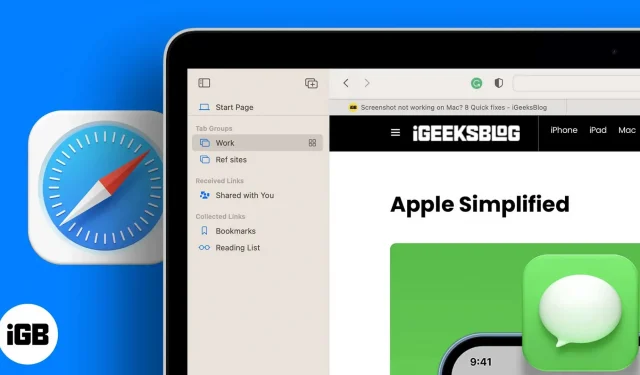
Ar kada nors atsidūrėte situacijoje, kai vienu metu dirbate su keliomis užduotimis, o visų atidarytų skirtukų sekimas tampa nebevaldomas? Taip nutinka dažniau, nei manote, ir daugumai iš mūsų sunku sekti visus atidarytus skirtukus. Šios problemos sprendimas yra sutvarkyti šiuos skirtukus. Tai galite padaryti sukurdami skirtukų grupes „Safari“.
Jei nežinote, kaip sugrupuoti skirtukus „Safari“, nesijaudinkite, aš jums padėsiu. Skaitykite ir sužinokite, kaip grupuoti skirtukus ir kitus patarimus bei gudrybes.
Kaip tinkinti „Safari“ skirtukų grupę „Mac“.
Jei tik pradedate, rekomenduoju sukurti tuščią skirtukų grupę. Tačiau taip pat galite sukurti skirtukų grupę, kurioje visos atidarytos svetainės bus saugomos vienoje skirtukų grupėje. Toliau pateikiami tuščios skirtukų grupės kūrimo ir skirtukų grupės kūrimo, pasirenkant visus aktyvius skirtukus, žingsniai.
Sukurkite tuščią skirtukų grupę
- Atidarykite „Safari“ „Mac“.
- Spustelėkite mažą išskleidžiamojo meniu piktogramą viršutiniame kairiajame ekrano kampe šalia įrankių juostos piktogramos.
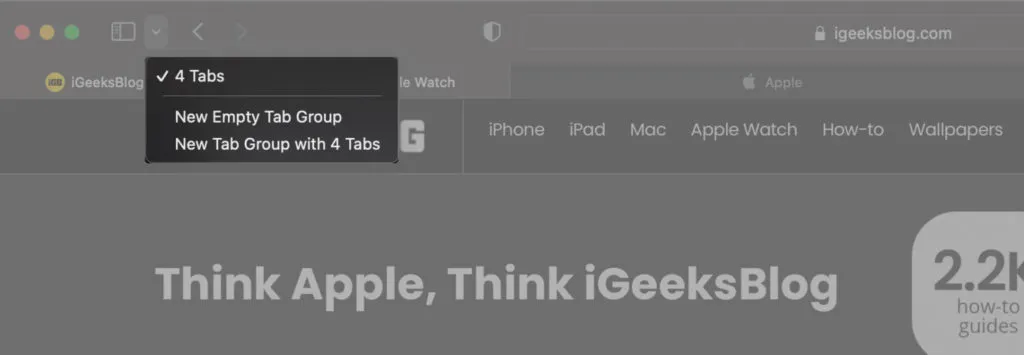
- Pasirinkite parinktį Nauja tuščių skirtukų grupė.
- Pervardykite skirtukų grupę.
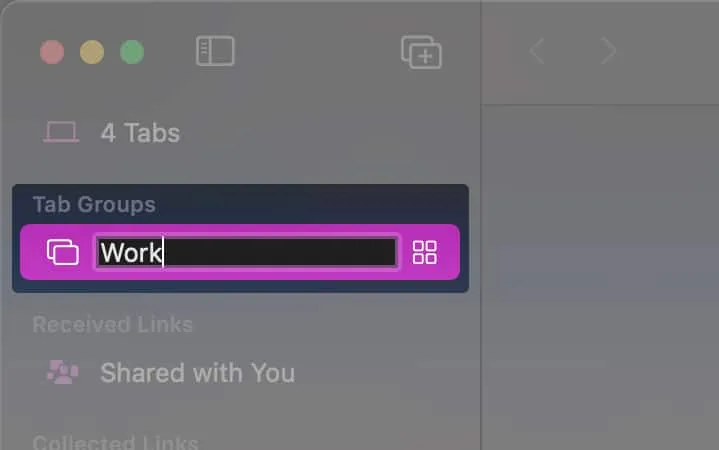
Paruošta. Ką tik sukūrėte naują tuščių skirtukų grupę. Galite sukurti kelias iš šių skirtukų grupių, kad palengvintumėte darbą.
Kurkite skirtukų grupes iš visų aktyvių skirtukų
- Atidarykite „Safari“ „Mac“.
- Spustelėkite mažą išskleidžiamojo meniu piktogramą viršutiniame kairiajame ekrano kampe šalia įrankių juostos piktogramos.
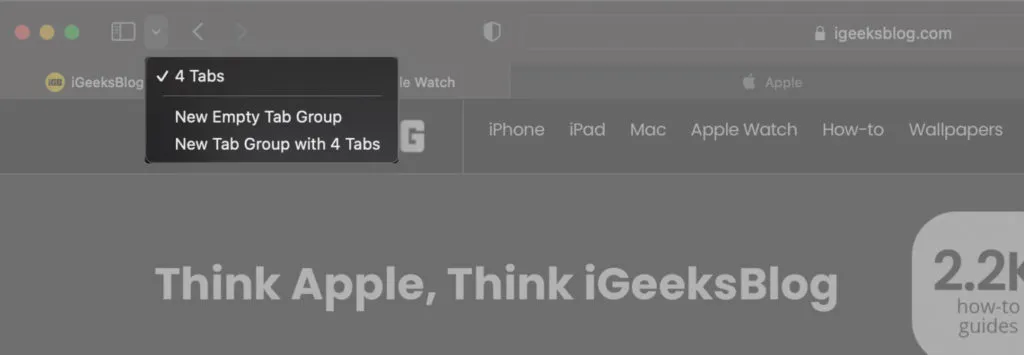
- Pasirinkite parinktį Nauja skirtukų grupė su 4 skirtukais.
- Pervardykite skirtukų grupę.
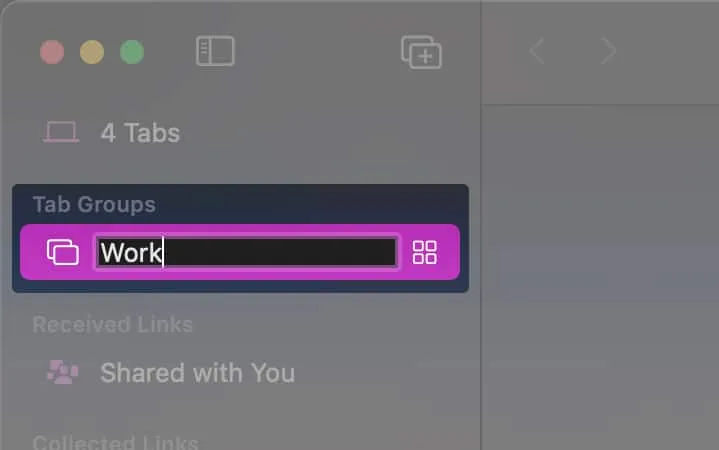
Paruošta. Visi jūsų aktyvūs skirtukai buvo perkelti į tą pačią skirtukų grupę. Jei norite siųsti vieną skirtuką kitai skirtukų grupei, skaitykite toliau.
Kaip perkelti skirtuką į kitą skirtukų grupę
Perkelti skirtukus iš vienos skirtukų grupės į kitą yra taip pat paprasta, kaip ABC. Tiesiog atlikite toliau nurodytus veiksmus ir esu tikras, kad nė vienas iš jūsų neturės problemų perkeldamas aktyvų skirtuką iš vienos skirtukų grupės į kitą.
- Atidarykite „Safari“ „Mac“.
- Dešiniuoju pelės mygtuku spustelėkite / Control spustelėkite skirtuką, kurį norite perkelti į kitą skirtukų grupę.
- Pasirinkite parinktį Perkelti į skirtukų grupę.
- Dabar pasirinkite skirtukų grupę, kuriai norite siųsti dabartinį skirtuką.
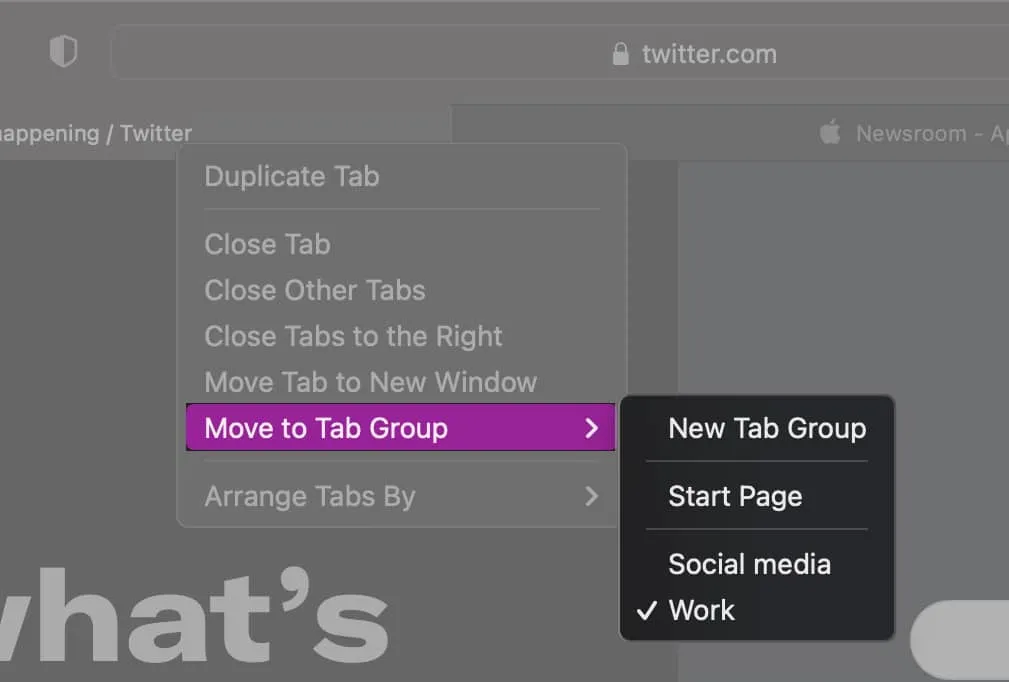
Paruošta. Išsiuntėte aktyvų skirtuką kitai skirtukų grupei. Galite pereiti į skirtukų grupę ir tęsti darbą.
Peržiūrėkite, atidarykite ir redaguokite skirtukų grupes „Safari“ sistemoje „Mac“.
Taigi, ką tik sukūrėte skirtukų grupes, bet nežinote, kaip pasiekti visas sukurtas skirtukų grupes? Aš tave uždengiau. Skaitykite kartu.
Yra du būdai atidaryti skirtukų grupes. Pastaruoju būdu galite ne tik pasiekti skirtukų grupes, bet ir kopijuoti nuorodas, pertvarkyti, pervardyti, ištrinti ir pan.
1 būdas:
- Atidarykite „Safari“ „Mac“.
- Spustelėkite mažą išskleidžiamojo meniu piktogramą viršutiniame kairiajame ekrano kampe šalia įrankių juostos piktogramos. Išskleidžiamajame meniu bus visos jūsų sukurtos skirtukų grupės.
- Pasirinkite skirtukų grupę, į kurią norite pereiti.
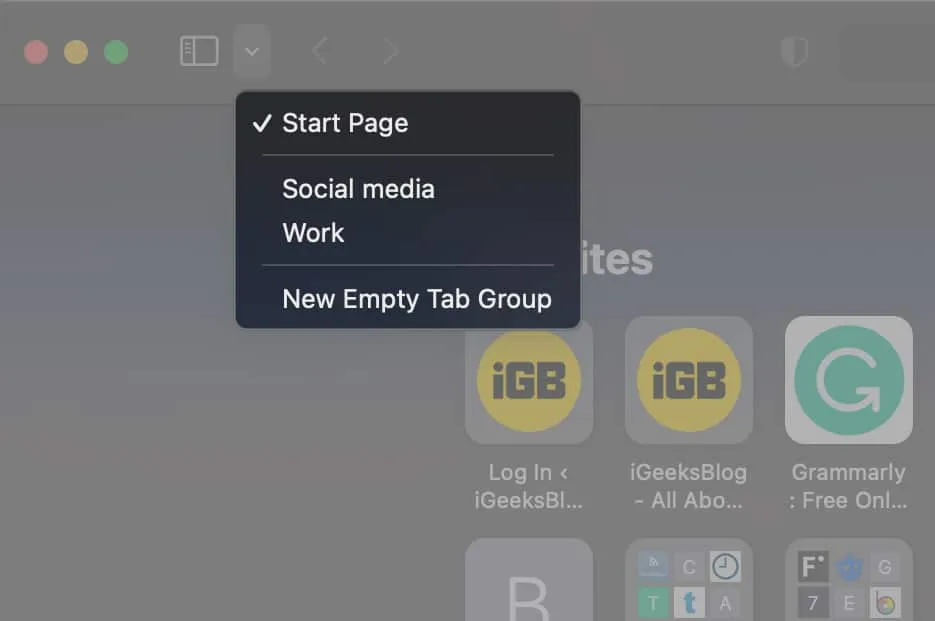
2 būdas:
- Atidarykite „Safari“ „Mac“.
- Spustelėkite įrankių juostos piktogramą šalia lango valdymo mygtukų.
- Skirtukų grupių skiltyje galite rasti visas sukurtas skirtukų grupes.
- Dešiniuoju pelės mygtuku spustelėkite / Valdykite ir spustelėkite skirtukų grupę, kad pervadintumėte arba panaikintumėte skirtukų grupę, arba galite nukopijuoti skirtukų grupės nuorodas.
- Bakstelėkite, laikykite ir vilkite skirtukų grupę, kad pakeistumėte skirtukų grupes, kaip norite.
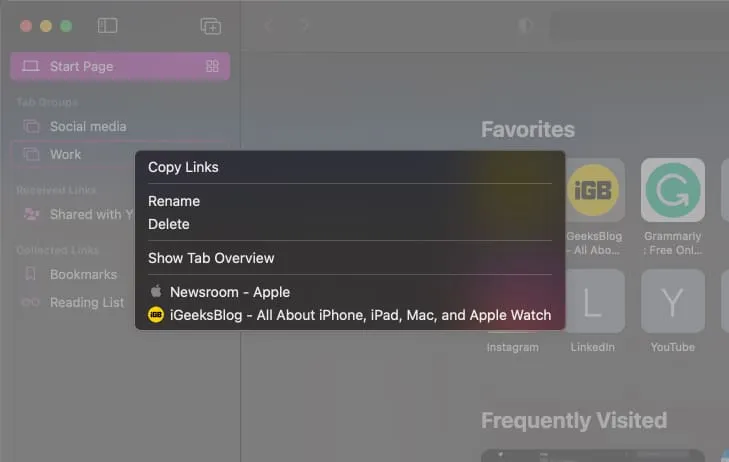
Sinchronizuoti skirtukų grupes įrenginiuose
Visi „Mac“ sistemoje „Safari“ atidaryti skirtukai bus sinchronizuojami visuose „Apple“ įrenginiuose, pvz., „iPhone“, „iPad“ ir kt. Norėdami įgalinti skirtukų sinchronizavimą visuose įrenginiuose, atlikite toliau nurodytus veiksmus.
- Įsitikinkite, kad esate prisijungę prie visų „Apple“ įrenginių naudodami tą patį „Apple ID“.
- „iCloud“ nustatymuose įjunkite „Safari“ .
- Be to, visuose „Apple“ įrenginiuose įgalinkite dviejų veiksnių autentifikavimą.
DUK
Spustelėkite įrankių juostoje esančią piktogramą → „Control“ ir spustelėkite klavišą „Control“ spustelėkite skirtukų grupę → spustelėkite Pervardyti → Baigti.
Spustelėkite įrankių juostos piktogramą → Dešiniuoju pelės mygtuku spustelėkite / Valdymas ir spustelėkite Ištrinti → Atlikta.
Spustelėkite įrankių juostos piktogramą → Dešiniuoju pelės mygtuku spustelėkite / Control spustelėkite Kopijuoti nuorodas → Atlikta. (Sąrašas, kurį sudaro visos grupės skirtukų nuorodos, bus nukopijuotas į mainų sritį)
Ir tai viskas, ko jums reikia norint kurti skirtukų grupes ir naršyti jas „Safari“. Jei turite kitų abejonių dėl skirtukų grupių „Safari“ sistemoje „Mac“, palikite komentarą žemiau ir aš padarysiu viską, kad padėčiau rasti sprendimą.



Parašykite komentarą